在 Photoshop 中壓縮圖片大小可以通過以下方法進行操作:
1. 打開你想要壓縮大小的圖像或創建一個新的文檔。
2. 菜單欄中選擇"圖像"(Image) -> "圖像大小"(Image Size),打開圖像大小調整對話框。
3. 在圖像大小調整對話框中,可以看到當前圖像的像素尺寸和分辨率。首先,確保勾選了"約束比例"(Constrain Proportions)選項,這樣可以保持圖像的寬高比不變。
4. 可以按照兩種方式之一進行壓縮圖片大小:
- 通過調整像素尺寸:可以在"寬度"(Width)和"高度"(Height)輸入框中手動輸入新的像素值,或者直接拖動滑塊來調整圖像的大小。減小圖像的尺寸會降低文件大小,但也會減少圖像的清晰度。
- 通過調整分辨率:可以在"分辨率"(Resolution)輸入框中手動輸入新的數值,或者直接拖動滑塊來調整圖像的分辨率。減小分辨率會降低圖像的像素密度,從而減小文件大小,但也可能導致圖像在打印或顯示時失去細節。
5. 在調整尺寸或分辨率后,可以通過預覽窗口查看圖像的新大小。如果需要,可以進行微調或者嘗試不同的值,直到達到滿意的文件大小。
6. 在對話框下方的"圖像大小"(Image Size)部分,可以看到調整后的文件大小。確保你將文件大小控制在目標范圍內。
7. 點擊"確定"(OK)按鈕,將修改應用到圖像并保存。
請注意,壓縮圖片大小可能會導致圖像質量的損失。因此,建議在壓縮之前創建備份副本,以防需要保留原始圖像的高質量版本。
此外,Photoshop 中還有其他一些高級壓縮技術和插件可以進一步優化圖像的文件大小,如使用圖像壓縮算法、保存為Web格式(如JPEG、PNG)等。這些方法可以根據具體需求和使用場景進行選擇和探索。




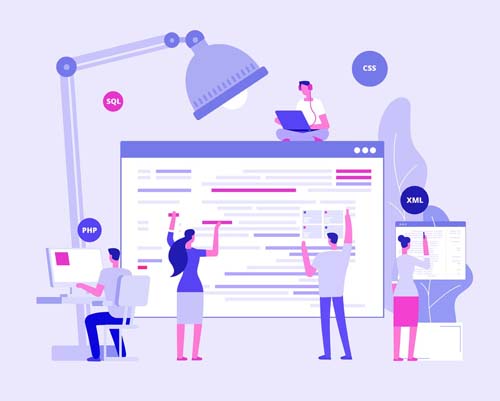

















 京公網安備 11010802030320號
京公網安備 11010802030320號